
Hướng dẫn cách sử dụng hàm Sumifs kết hợp hàm vlookup trong Excel
Hàm SUMIFS là một hàm rất hữu ích trong Excel giúp chúng ta có thể tính tổng theo nhiều điều kiện cùng lúc. Nhưng trong một số trường hợp điều kiện của báo cáo lại không xác định được một cách trực tiếp mà phải tham chiếu tới 1 vùng dữ liệu khác. Khi đó chúng ta cần phải kết hợp hàm SUMIFS với hàm VLOOKUP. Trong bài viết này Học Excel Online sẽ hướng dẫn các bạn biết sử dụng hàm Sumifs kết hợp hàm vlookup trong Excel.
Trước tiên hãy xét ví dụ sau đây:
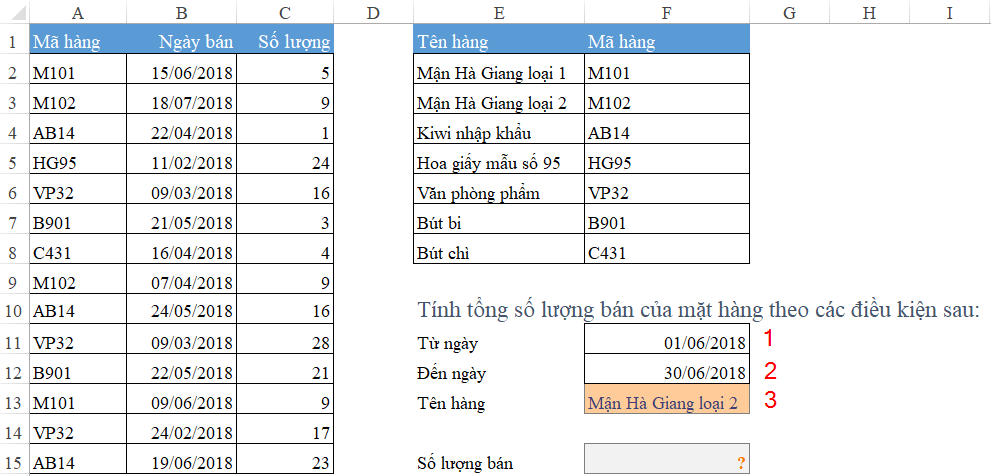
Trong yêu cầu trên, chúng ta thấy có tới 3 điều kiện:
- Điều kiện 1: Từ ngày 01/06/2018
- Điều kiện 2: Đến ngày 30/06/2018
- Điều kiện 3: Tên hàng là Mận Hà Giang loại 2 (tương ứng với mã là M102 trong bảng E1:F8)
Vì vậy để có thể tính được số lượng bán thỏa mãn đồng thời cả 3 điều kiện trên, chúng ta sẽ cần dùng tới hàm SUMIFS.
Nhưng ở điều kiện 3 là điều kiện liên quan tới tên hàng. Tên hàng không có sẵn trong bảng dữ liệu A1:C15 mà phải xác định thông qua bảng E1:F8. Từ tên hàng (ở ô F13) tham chiếu ra mã hàng tương ứng. Sử dụng mã hàng đó tham chiếu tiếp tới cột Mã hàng trong bảng A1:C15 để ra kết quả cho hàm SUMIFS.
Xem nhanh
Cách viết hàm SUMIFS
Cấu trúc hàm SUMIFS với 3 điều kiện bao gồm:
=SUMIFS(Vùng tính tổng, vùng điều kiện thứ 1, điều kiện 1, vùng điều kiện thứ 2, điều kiện 2, vùng điều kiện thứ 3, điều kiện 3)
- Vùng tính tổng: Tính tổng số lượng, do đó lấy theo vùng C2:C15
- Vùng điều kiện thứ 1: cột Ngày (vì chứa điều kiện 1 là ngày) vùng B2:B15
- Điều kiện thứ 1: Từ ngày 01/06/2018 là giá trị tại ô F11. Tuy nhiên từ ngày được hiểu là >=, do đó cách viết là “>=”&F11
- Vùng điều kiện thứ 2: cột Ngày (vì chứa điều kiện 2 là ngày) vùng B2:B15
- Điều kiện thứ 2: Đến ngày 30/06/2018 là giá trị tại ô F12. Tuy nhiên từ ngày được hiểu là <=, do đó cách viết là “<=”&F12
- Vùng điều kiện thứ 3: cột Mã hàng, vùng A2:A15
- Điều kiện thứ 3: Mã hàng, được xác định bởi hàm Vlookup tham chiếu theo Tên hàng được chọn ở ô F13
Cách viết hàm VLOOKUP
húng ta muốn tham chiếu Mã hàng dựa vào Tên hàng, do đó hàm VLOOKUP sẽ viết như sau:
=VLOOKUP(giá trị tìm kiếm, vùng tham chiếu, cột chứa kết quả, phương thức tìm kiếm)
- Giá trị tìm kiếm: là tên hàng tại ô F13
- Vùng tham chiếu: Vùng bảng E2:F8 (có thể bỏ qua dòng tiêu đề)
- Cột chứa kết quả: cột Mã hàng là cột thứ 2
- Phương thức tìm kiếm: tìm kiếm chính xác theo tên hàng => nhập số 0
Như vậy ta có VLOOKUP(F13,E2:F8,2,0)
Khi kết hợp 2 hàm này, chúng ta có kết quả tại ô F15 như sau:
=SUMIFS(C2:C15,B2:B15,”>=”&F11,B2:B15,”<=”&F12,A2:A15,VLOOKUP(F13,E2:F8,2,0))
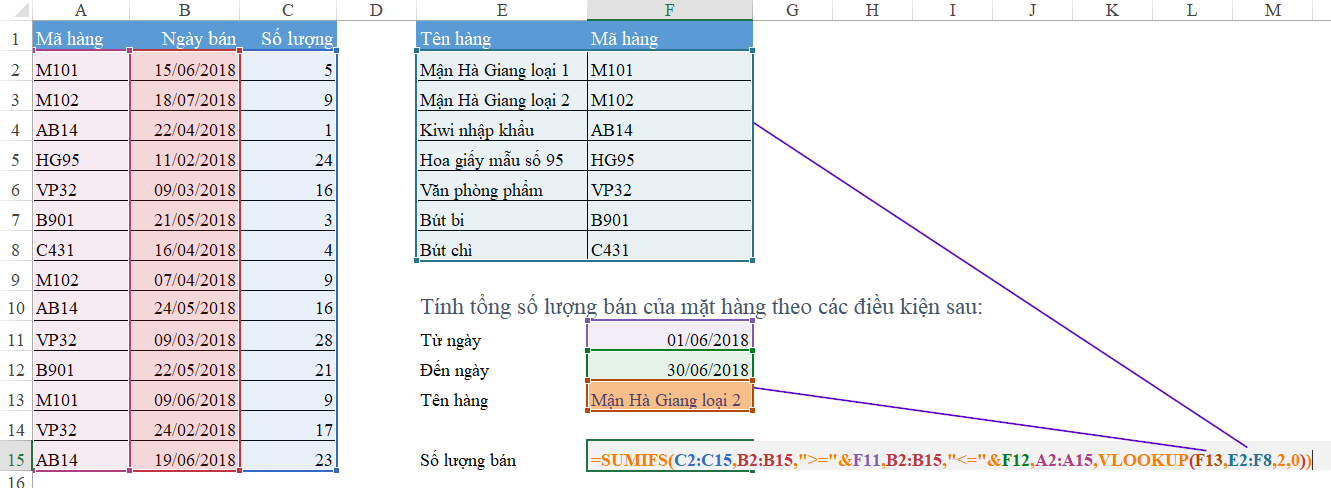
Hãy thử thay đổi tên hàng tại ô F13 để xem kết quả của hàm SUMIFS tại ô F15 thay đổi đúng không nhé.
Xem thêm: Hiểu rõ hơn về hàm Sumifs là gì? Cách sử dụng trong từng trường hợp cụ thể
Kết luận
Hàm SUMIFS có thể viết được với rất nhiều điều kiện. Khi đó chúng ta phải xác định rõ: Điều kiện đó có thể xác định trực tiếp được trong bảng dữ liệu không.
- Nếu có: Tham chiếu trực tiếp điều kiện đó (như giá trị Từ ngày, đến ngày ở ví dụ trên)
- Nếu không: Phải sử dụng các hàm kết hợp (như hàm VLOOKUP, hàm DATE, hàm EOMONTH…) để giúp từ các điều kiện đó gián tiếp tạo ra 1 điều kiện có thể xác định trực tiếp được trong vùng dữ liệu gốc.
Đây là một trong những kỹ thuật căn bản giúp lập báo cáo theo nhiều điều kiện một cách chính xác, nhanh chóng.
Chúc các bạn áp dụng tốt kiến thức này vào công việc nhé!
Các bạn có thể xem thêm các bài viết cùng chủ đề này để nâng cao hơn kiến thức về Excel:
Cách tra cứu dữ liệu từ nhiều bảng tính với hàm Vlookup và Switch
Cách sử dụng hàm Vlookup Match
Khóa học mới xuất bản











